 管理系统中计算机应用实验报告
管理系统中计算机应用实验报告
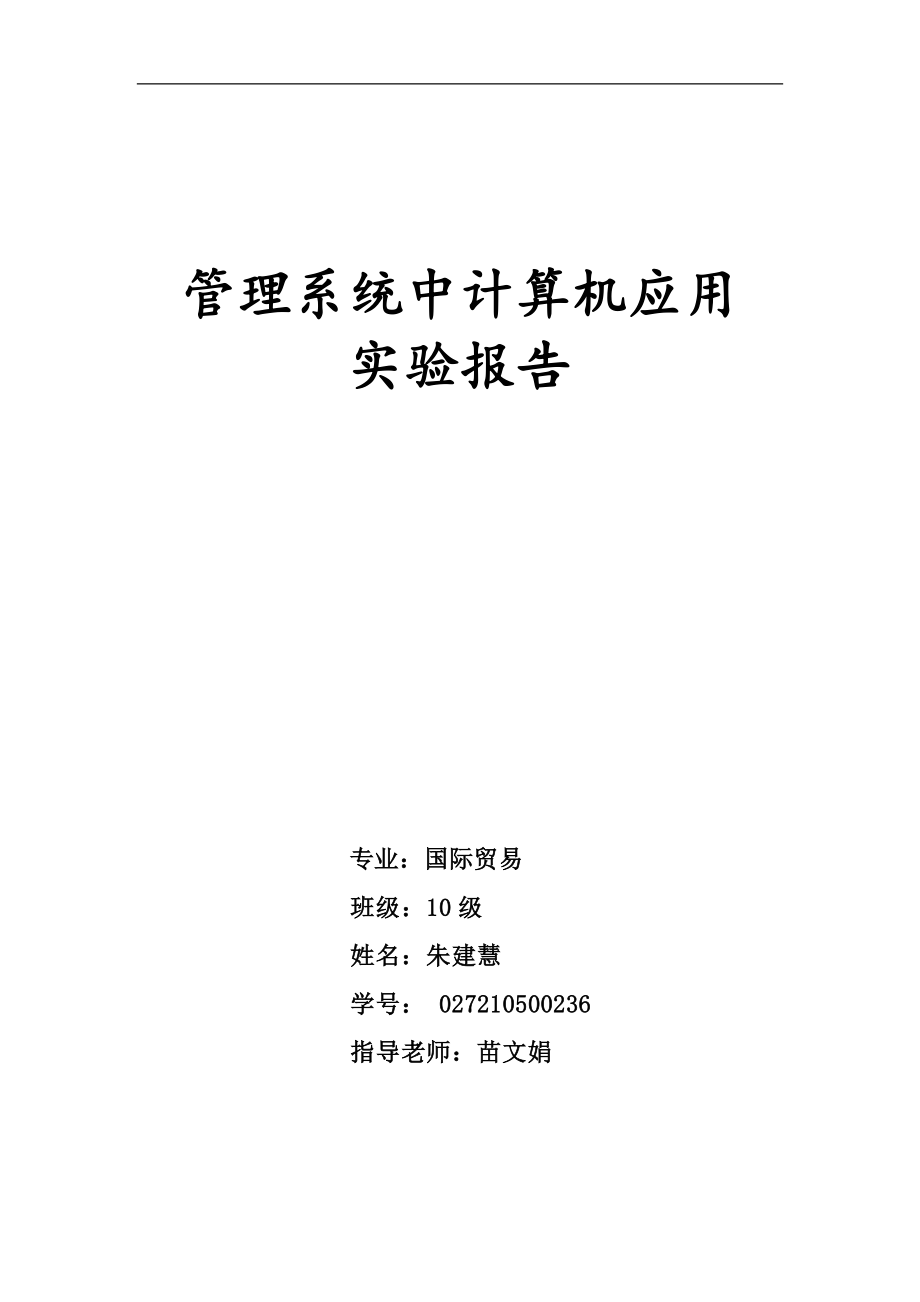


《管理系统中计算机应用实验报告》由会员分享,可在线阅读,更多相关《管理系统中计算机应用实验报告(28页珍藏版)》请在装配图网上搜索。
1、精选文库管理系统中计算机应用实验报告 专业:国际贸易班级:10级姓名:朱建慧 学号: 027210500236 指导老师:苗文娟 试验一 数据表的创建一实验目的(1)学会数据表结构的创建;(2)学会数据表数据的输入;(3)掌握索引的操作;(4)学会对表的数据操作。二实验内容(1)数据表名称:学生.DBF(2)数据表结构:字段含义字段名类型宽度小数位数学号XH字符型8姓名XM字符型8性别XB字符型2出生年月RQ日期型8民族MZ字符型6籍贯JG字符型8高考总分ZF数值型62备注说明SM备注型4本人照片ZP通用型4(3)输入数据:03002012王志天男1981.01.23汉济南580.00获得省级
2、三好学生03001009李玲女1982.07.11满潍坊620.00擅长书法绘画03005261张良男1983.11.05汉烟台563.00体育专长生(4)将最后一条记录逻辑删除三实验步骤1(1)单击工具栏“新建”按钮,或打开“文件”下拉菜单,单击“新建”选项;(2)在“新建”对话框中选定文件类型为“表”,单击“新建文件”按钮,如图1所示;图1(3)在“创建”对话框中输入表文件名:学生.DBF,并单击“保存”按钮,如图2所示;图2(4)在表设计器中分别按要求输入每个字段的信息,如图3所示;图3(5)单击“确定”按钮结束表结构的创建,将弹出对话框如图4所示;图4(6)单击“是”按钮,可以打开输入
3、数据的表“编辑”窗口;(7)顺序输入每一条记录,如图5所示;图5(8)打开学生表的浏览窗口,窗口左端第二列是各记录的逻辑删除标记位,用鼠标左键单击某个记录的逻辑删除标记位,就会将该标记涂成黑色方块,如图6所示。即将最后一条记录逻辑删除。图6 实验二 数据库的创建与操作一、实验目的及要求(1)学会数据库结构的创建;(2)学会数据表的添加、删除和创建;(3)掌握索引的操作。二、实验内容(1)数据库名称:学生系统.DBC(2)将试验一中创建的学生表加入到该数据库中(3)创建表的索引,在“学生”表中,以XH字段来创建索引。三、实验步骤(1)单击工具栏“新建”按钮,或打开“文件”下拉菜单,单击“新建”选
4、项;(2)在“新建”对话框中选定文件类型为“数据库”,单击“新建文件”按钮;(3)在“新建”对话框中输入数据库文件名:学生系统,并单击“保存”按钮,打开数据库设计器窗口,如图1所示;图1(4)在主菜单“数据库”选项下拉菜单中单击“添加表”选项,在屏幕上将出现“打开”窗口,选定文件类型和要添加的表以后,单击“确定”按钮,就在数据库中添加了表。如图2所示。图2(5)创建表的索引在学生表上右击选择“修改”,弹出表设计器。在表设计器窗口,选定XH字段右端“索引”项的下拉箭头,根据要求选择“升序”或者“降序”,如图3所示:图3然后打开“索引”页面,如图4所示: 图4选择“主索引”,“候选索引”,“普通索
5、引”,“唯一索引”其中之一即可。图5实验三 数据表的索引与关联一、实验目的及要求(1)索引的创建及修改;(2)设定数据库表的字段和记录级的有效性约束;(3)创建数据库表之间的关联。二、实验内容部门编号姓名性别出生日期职务职称技术科01219方美女66-10-1科长高级工程师销售科12574陈建强男77-11-1工程师技术科95256李秋红女70-2-14会计师销售科24255杨刚男59-12-6科长高级工程师(1)建职工情况表性别只能为“男”或“女”,编号为主索引(2)建职工工资表编号基本工资岗位职务津贴奖金水电费房租实发工资01219500.00100.0050.0050.00.00.007
6、00.0012574600.00200.0050.0050.00.00.00900.0095256400.00100.0050.0050.00.00.00600.0024255500.00100.0050.0050.00.00.00700.00 编号为普通索引。(3)建立两表之间的联系。三、实验步骤1、如实验二所示建立数据库“职工表DBC”、右击“新建表”,建立职工情况表图1、对性别添加规则。选中“性别”在规则中输入:性别=“男”.OR.性别=“女”,在信息中输入:性别只能为男或女,在默认值中输入:男。图23建立表和表之间的关联在创建数据表之间的关联时,把当前数据表叫做父表,而把要关联的表叫做
7、子表。必须保证两个要建立关联的数据表中有能够建立联系的字段,同时要求每个数据表事先分别建立了索引。数据库中有两个表,职工情况表.dbf和职工工资表.dbf:首先为为表职工情况表.dbf按编学号建立主索引,索引名为编号;为表职工工资表.dbf按编学号建立升序普通索引,索引名为编号。结果如图3所示:图3然后将职工情况表.dbf表的编号关键字拖到表职工工资表.dbf对应关键字编号上,放开鼠标左键。这是可以看到在两个表之间的相应字段上产生了一条连线,表明两个表之间已经建立了“一对多”关系。结果如图4所示: 图4实验四 查询和视图的创建和操作一、实验目的(1)多条件的单表查询和多表查询的创建;(2)掌握
8、查询的多种输出格式。(3)创建单表视图和多表视图。二、实验内容1如果要为“职工工资表”数据表创建一个查询,只需要编号和实发工资两个字段,满足的条件为实发工资大于等于700元的记录。2建立视图,显示编号,姓名和实发工资,并按照实发工资降序排序。三、实验步骤1查询的设计过程在创建查询时,通常可以遵循以下六个步骤来创建查询。(1)用“查询向导”或“查询设计器”创建查询。(2)选择在查询结果中需要的字段。(3)设置查询记录的条件。(4)设置排序及分组条件来组织查询结果。(5)选择查询输出类别,可以是报表、表文件、图表、浏览窗口和表文件等等。(6)运行此查询。(1) 通过“新建”窗口来创建查询,如图1所
9、示:图1(2)将职工工资表加到查询设计器中,并关闭添加窗口。(3)将字段职工编号和实发工资添加到“选定字段中”,如图2所示。图2(4)在“筛选”中,将条件按照如图3所示的结果填写。图3(5)根据题目要求,还可以设置排序和分组的内容。(6)单击“查询工具栏”的“查询去向”按钮,将弹出其对话框,如图4所示。通过单击不同的按钮,可以为查询选定不同的输出方式。图4(7)单击按钮,输出查询结果如图5所示:图5(1).通过“新建”窗口来创建视图,如图1所示:图1(2)点击添加,将职工情况表和职工工资表加到视图设计器中,并关闭添加窗口。(3)将字段职工编号,姓名和实发工资添加到“选定字段中”,如图2所示。图
10、2(4)在“排序依据”中,选择职工工资表.sfgz,排序选项选择“降序”。图3(7)单击按钮,输出视图结果如图5所示:实验五 表单的创建和操作一、实验目的(1)学会创建简单表单的方法;(2)学会创建数据表表单的方法;(3)熟悉表单基本控件的使用;(4)掌握表单属性的设置方法及方法程序的编制;(5)熟悉表单布局的调整方法。(1)多条件的单表查询和多表查询的创建;(2)掌握查询的多种输出格式。二、实验内容创建表单,用于显示学生.DBF中信息,用按钮控制“下一个”,“前一个”,“最后一个”,“第一个”,“退出”。三、实验步骤(1)通过“新建”窗口,选择“表单”为新建文件的类型。弹出如图1所示的“表单
11、设计器”。图1(2)单击工具栏的“数据环境”按钮,将弹出数据环境窗口及“打开数据表”窗口,如图2所示。图2(3)用鼠标左键将数据字段分别拖到空表单的相应位置后,表单显示如图3所示的效果。图3(4)开始设置表单属性,并且新加入三个按钮,按钮的caption属性分别为:“第一个”,“下一个”,“上一个”,“最后一个”,“退出”。,name属性分别为:command1,command2,command3,command4,command5。如图4所示。图4(5)设置command1的单击事件click方法:如图5所示。图5(6)设置command2的单击事件click方法:如图6所示。图(7)设置c
12、ommand3的单击事件click方法:如图7所示。图7(8)设置command4的单击事件click方法:如图8所示。图8(9)设置command5的单击事件click方法:如图9所示。图9(10)保存表单,单击按钮,显示如图26所示。图10综合实验 创建华夏机械厂人员管理系统一、实验目的(1)能运用所学知识完成小型管理信息系统;(2)登录界面的设计;(3)创建数据库,数据表;(4)创建视图;(5)创建主界面,实现数据的查看。二、实验内容创建表单,登录进入大中机械厂人员管理系统,在系统中进行浏览职工的个人情况信息及工资信息。三、实验步骤(1)创建职工表数据库,并在数据库中创建职工情况表,并设
13、置编号为主索引。图1(2)创建职工工资表,并设置编号为普通索引,如下图所示。图2(2) 创建职工情况表和职工工资表之间的联系,如图3所示。图3(3) 创建视图,显示两个表中的部分内容,如图4所示。图4(5)新建表单form1,保存为登录.scx,设置属性如下:表单控件属性值FormCaption华夏机械厂人员管理系统Label1Caption请输入用户名Fontsize14Label2Caption请输入密码Fontsize14Text1Caption空Text2Caption空PasswordChar*Command1Caption确定Command2Caption取消表单界面设置如下:图4
14、(6)设置command1的单击事件click方法:如图5所示。 图5(7)新建表单,保存为华夏机械.scx。右击表单,选择“数据环境”,选择所做视图。图6添加控件并设置控件属性如下:表单控件属性值Form1Caption华夏机械厂人员管理系统Label1Caption华夏机械厂人员情况表Pageframe1: Page1Caption基本情况Pageframe1: Page2Caption工资情况Command1Caption第一个Command2Caption下一个Command3Caption上一个Command4Caption最后一个Command5Caption退出并将视图中部门,编号,姓名拖到表单中,将基本情况的信息拖到page1中,将工资情况的信息拖到page2中,如下图所示:图7图8(8)如实验5所示编写第一个,下一个,上一个,最后一个及退出代码。(9)点击运行按钮,运行结果如下图。图9如果用户名和密码错误显示:图10用户名密码输入正确,进入界面:图11图1228
- 温馨提示:
1: 本站所有资源如无特殊说明,都需要本地电脑安装OFFICE2007和PDF阅读器。图纸软件为CAD,CAXA,PROE,UG,SolidWorks等.压缩文件请下载最新的WinRAR软件解压。
2: 本站的文档不包含任何第三方提供的附件图纸等,如果需要附件,请联系上传者。文件的所有权益归上传用户所有。
3.本站RAR压缩包中若带图纸,网页内容里面会有图纸预览,若没有图纸预览就没有图纸。
4. 未经权益所有人同意不得将文件中的内容挪作商业或盈利用途。
5. 装配图网仅提供信息存储空间,仅对用户上传内容的表现方式做保护处理,对用户上传分享的文档内容本身不做任何修改或编辑,并不能对任何下载内容负责。
6. 下载文件中如有侵权或不适当内容,请与我们联系,我们立即纠正。
7. 本站不保证下载资源的准确性、安全性和完整性, 同时也不承担用户因使用这些下载资源对自己和他人造成任何形式的伤害或损失。
